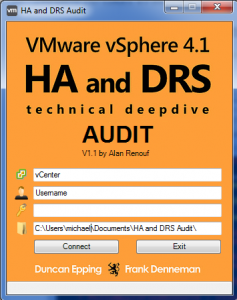Kürzlich habe ich hier eine Kurzmeldung zum HA und DRS Audit geschrieben. Heute hatte ich endlich einen Moment Zeit, dieses Skript (Version 1.1) zu testen. Ich war überrascht, wie einfach es ist: Skript herunterladen, PowerCLI öffnen, Skript starten, Server und Login eingeben, fertig! 🙂
Die Ausgabe erf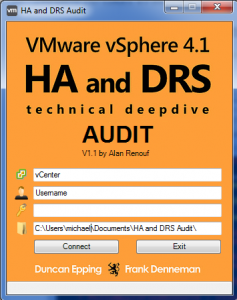 olgt in HTML und erinnert stark an vCheck. Kein Wunder – es kommt vom selben Autor Alan Renouf alias Virtu-Al. Die Anwendung ist noch deutlich einfacher geworden. Server und Logindaten können in einer GUI-Maske (vgl. Bild) eingegeben werden.
olgt in HTML und erinnert stark an vCheck. Kein Wunder – es kommt vom selben Autor Alan Renouf alias Virtu-Al. Die Anwendung ist noch deutlich einfacher geworden. Server und Logindaten können in einer GUI-Maske (vgl. Bild) eingegeben werden.
Danach untersucht das Skript eine Virtuelle Infrastruktur nach Kriterien, die im Buch „HA and DRS Technical Deepdive“ von Frank Denneman und Duncan Epping diskutiert werden. Die Ergebnisabschnitte enthalten Empfehlungen und direkte Referenzen auf die entsprechenden Buchseiten zum Thema. Im Bild unten ist beispielhaft ein solcher Verweis dargestellt. Meine Wertung: Daumen hoch! 🙂